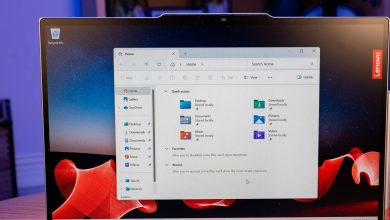عادةً ما لا تُعرف أجهزة اللابتوب التي تعمل بنظام Windows بعمر البطارية الطويل، على الأقل ليس دون بعض الإعدادات المسبقة. ومع ذلك، ستجعل هذه الحيل جهاز اللابتوب الخاص بك يعمل طوال اليوم دون الحاجة إلى البحث عن منافذ الطاقة. ستتعرف في هذا المقال على كيفية تحسين عمر بطارية Windows 11 الخاص بك.
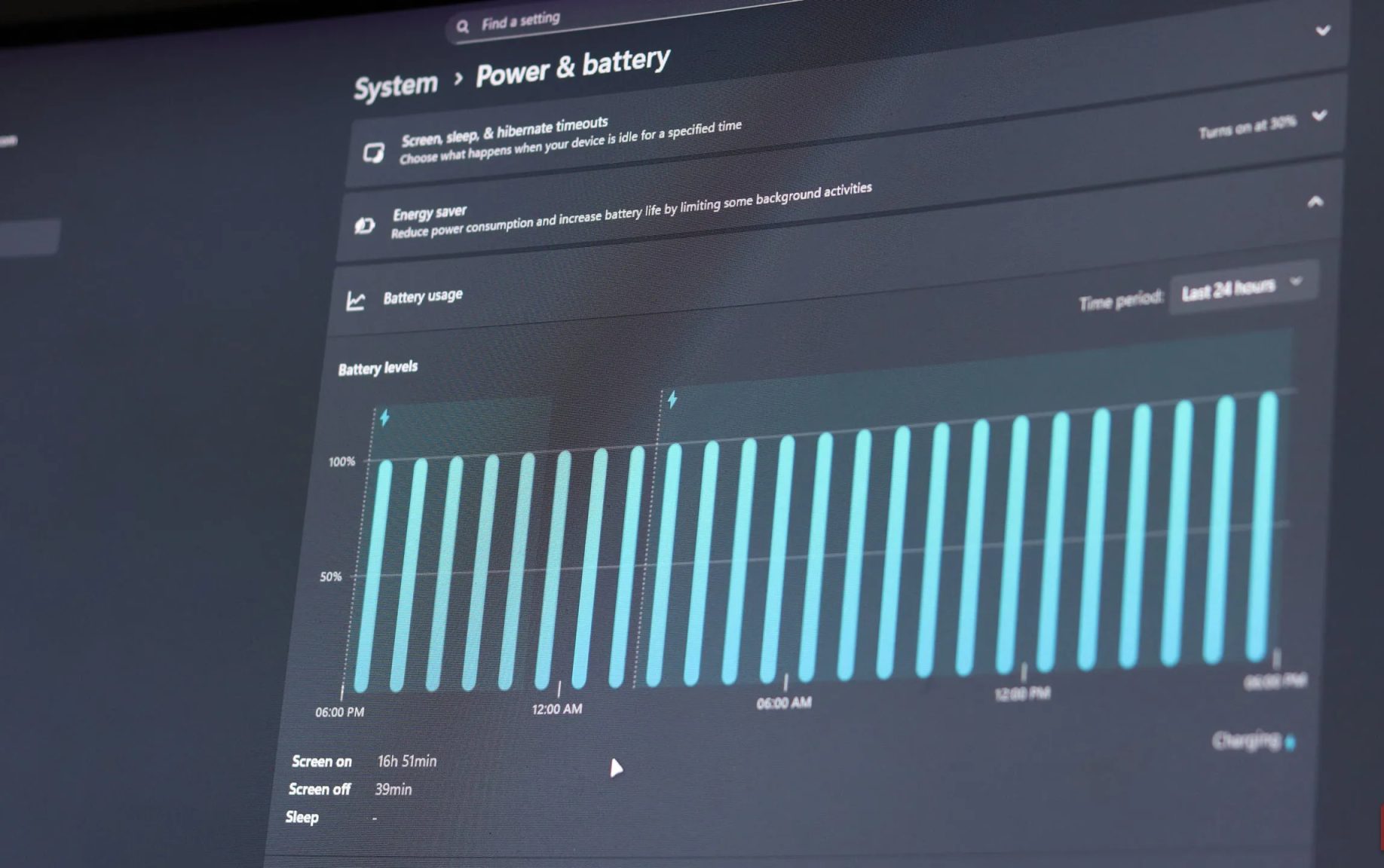
روابط سريعة
5. تحقق من إعدادات وحدة معالجة الرسومات (GPU)
تستهلك وحدات معالجة الرسومات (GPU) المخصصة طاقة أكبر بكثير من نظيراتها المدمجة. هذا هو أحد الأسباب التي تجعلك تحصل على تعزيز الأداء أثناء اللعب، ولكنه يأتي أيضًا على حساب عمر البطارية الأقصر بشكل ملحوظ. إذا كان الكمبيوتر المحمول الخاص بك يحتوي على مفتاح MUX أو يسمح لك بتعطيل وحدة معالجة الرسومات المخصصة، فيمكنك زيادة عمر البطارية بشكل كبير.
تحتوي بعض أجهزة الكمبيوتر المحمولة على وضعين مختلفين لوحدة معالجة الرسومات (GPU) – الوضع الهجين والوضع المدمج. تكون كلتا وحدتي معالجة الرسومات نشطتين في الوضع الهجين، وهو أيضًا وضع التشغيل العادي لكل جهاز كمبيوتر محمول مزود بوحدة معالجة رسومات مخصصة. إذا كنت تتطلع إلى إطالة عمر البطارية، فإن الوضع المدمج يكون مفيدًا لأنه يقوم بإيقاف تشغيل وحدة معالجة الرسومات المخصصة، مما يوفر قدرًا كبيرًا من الطاقة.
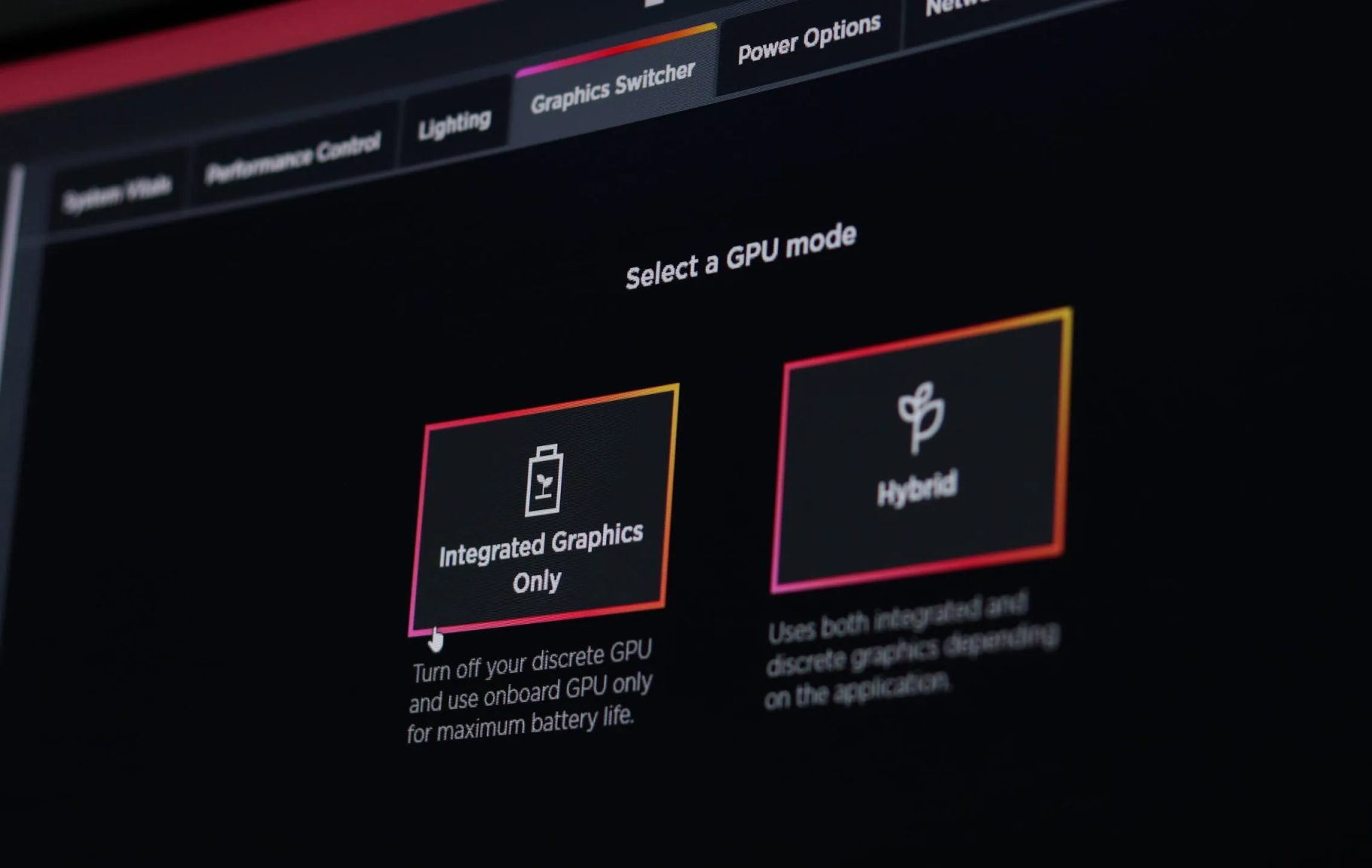
يؤدي ذلك عمومًا إلى أداء بطيء في الألعاب أو البرامج الأخرى التي تتطلب وحدة معالجة رسومات مخصصة. ومع ذلك، نظرًا لأن إجمالي استهلاك الطاقة لنظامك سيكون أقل، فستحصل على مزيد من عمر البطارية. على جهاز HP Omen Transcend 14 الخاص بي، يمنحني تمكين الوضع المدمج بسهولة ست إلى سبع ساعات من عمر البطارية – مقارنة بأربع ساعات فقط في الوضع الهجين.
تعتمد الطريقة التي تعطل بها وحدة معالجة الرسومات المخصصة بالضبط، وما إذا كان من الممكن القيام بذلك، على طراز جهاز الكمبيوتر المحمول الخاص بك. لا تحتوي جميع أجهزة الكمبيوتر المحمولة المزودة بوحدات معالجة رسومات مخصصة على هذه الميزة، وخاصة أجهزة الكمبيوتر المحمولة المخصصة للألعاب للمبتدئين. إذا كان عمر البطارية مهمًا بالنسبة لك، فتأكد من اختيار جهاز كمبيوتر محمول يدعم هذه الوظيفة. باختصار، تحقق من إعدادات وحدة معالجة الرسومات (GPU) لزيادة عمر البطارية.
4. تعطيل الخدمات غير الضرورية لتحسين أداء Windows
الخطوة التالية هي إجراء بعض التنظيفات الأساسية لنظام Windows، مما يحسن عمر البطارية بشكل عام واستجابة النظام. كما تعلم، يقوم Windows بتشغيل العديد من الخدمات في الخلفية، وبعضها قد لا يكون ضروريًا للاستخدام اليومي.
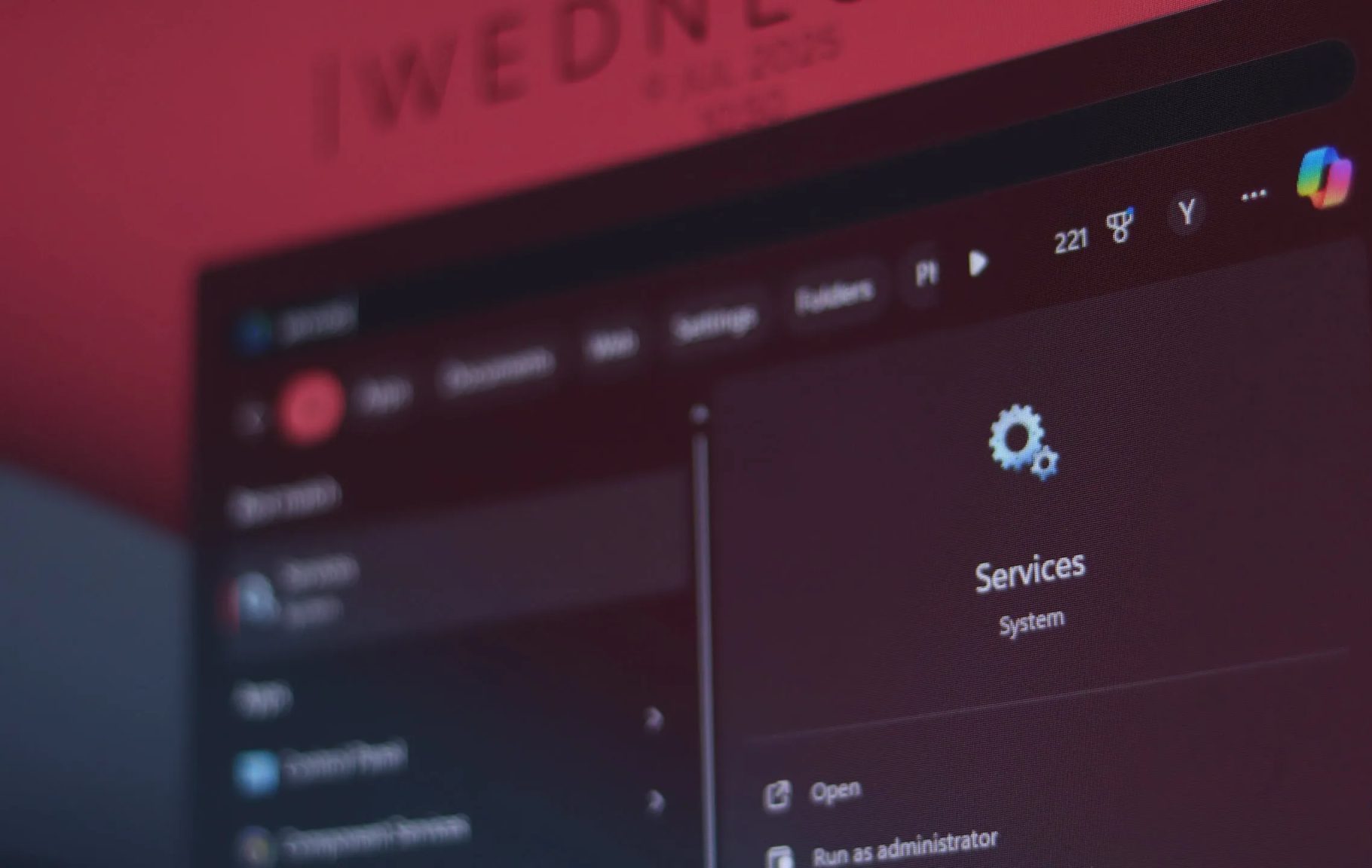
هناك العديد من الخدمات التي يمكنك تعطيلها لتحسين عمر البطارية في أجهزة الكمبيوتر المحمولة التي تعمل بنظام Windows. وتشمل هذه الخدمات Windows Search Indexer، و Connected User Experiences and Telemetry، و Background Intelligent Transfer Service (BITS)، وغيرها.
تعطيل هذه الخدمات له تأثير ضئيل على نظامك. بالإضافة إلى ذلك، يمكنك أيضًا الحصول على أداء أفضل لأن موارد نظامك لن تكون محجوزة لخدمات تشغل ميزات نادراً ما تستخدمها. بعض هذه التغييرات يمكن أن تساعد أيضًا في جعل Windows 11 يحترم خصوصيتك.
3. التحقق من أوضاع أداء اللابتوب
تأتي معظم أجهزة اللابتوب عالية الأداء مزودة بأدوات OEM تتضمن أوضاع الأداء أو الطاقة. هذه الأوضاع هي في الأساس ملفات تعريف للطاقة تتحكم في استهلاك وحدة المعالجة المركزية (CPU) ووحدة معالجة الرسومات (GPU). يؤدي التبديل إلى وضع طاقة أقل إلى تقليل الأداء، ولكنه يمنحك عمر بطارية أطول.
تعتمد طريقة التحكم في أوضاع الطاقة هذه على جهاز اللابتوب الخاص بك على طرازه ونوعه. ومع ذلك، تشتمل الشركات المصنعة عمومًا على أدوات مثل Omen Gaming Hub و MSI Center و Dell Power Manager و Lenovo Vantage وغيرها على أجهزة اللابتوب الخاصة بها لمساعدتك في تعيين وضع الطاقة المناسب بسرعة.
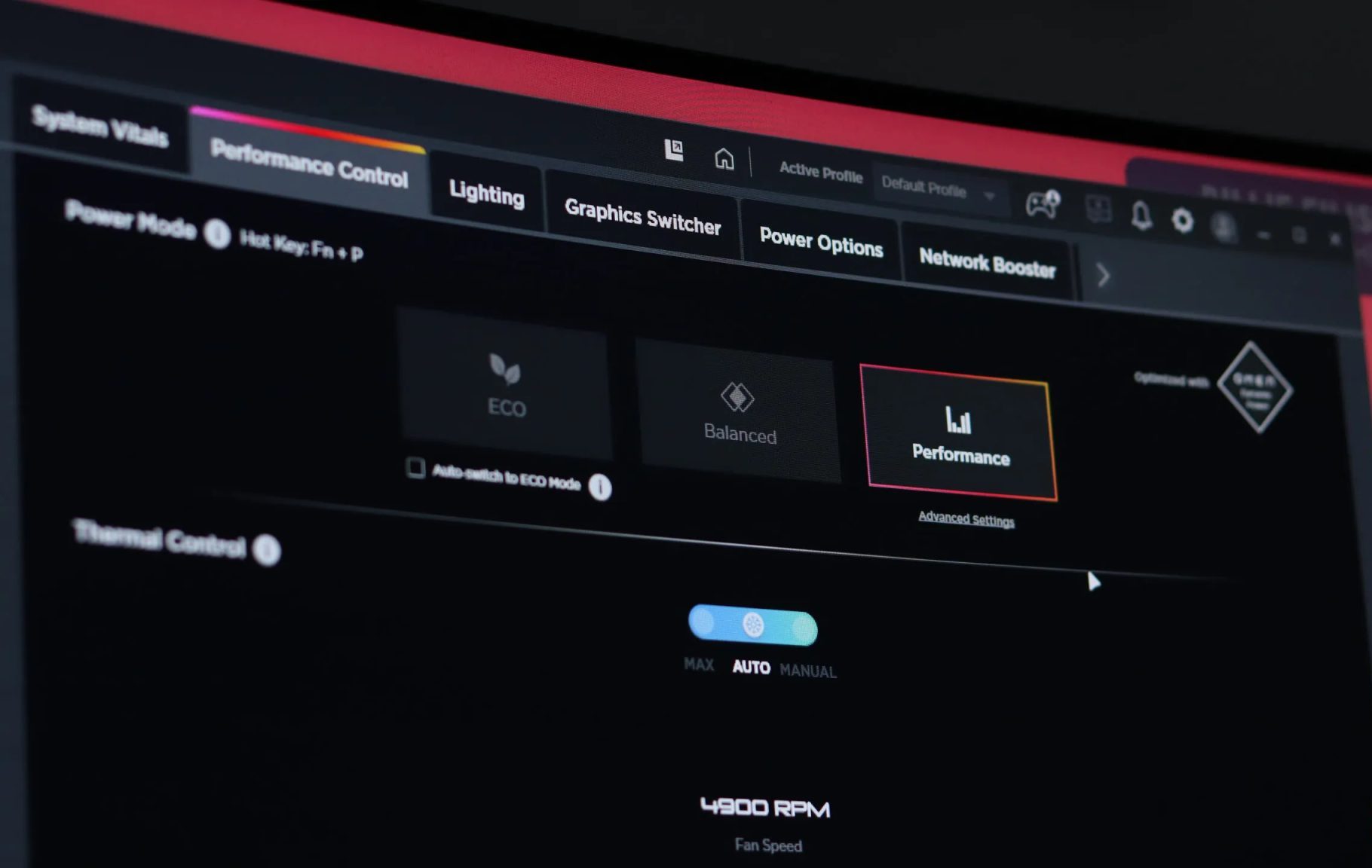
عادةً ما يتم تعيين هذه الأدوات افتراضيًا لتبديل جهاز اللابتوب الخاص بك إلى وضع أداء أقل عند التشغيل على طاقة البطارية. ومع ذلك، يجدر بك التحقق من وضع أداء اللابتوب الخاص بك إذا كنت ترغب في الحصول على أفضل عمر ممكن للبطارية.
يحتوي Windows أيضًا على ثلاثة أوضاع أداء مدمجة توفر نفس الوظائف. وتشمل هذه:
- أفضل أداء: يوفر أقصى أداء على حساب استهلاك أعلى للطاقة.
- متوازن: يقلل من استهلاك الطاقة مع الحفاظ على أداء النظام.
- أفضل كفاءة في استهلاك الطاقة: يحد من الطاقة لوحدة المعالجة المركزية ووحدة معالجة الرسومات للحصول على أقصى عمر ممكن للبطارية.
في معظم الحالات، سيكون وضع الطاقة المتوازن أكثر من كافٍ للتعامل مع مهامك اليومية وحتى بعض الألعاب الخفيفة، اعتمادًا على تكوين أجهزة اللابتوب الخاص بك. إذا كنت تهدف إلى الحصول على أقصى عمر للبطارية يمكنك استخلاصه من جهاز اللابتوب الخاص بك، فقم بتشغيل وضع أفضل كفاءة في استهلاك الطاقة. ضع في اعتبارك أن جهاز اللابتوب الخاص بك سيبدو بطيئًا بعض الشيء في هذا الوضع.
يمكنك تكوين Windows للتبديل تلقائيًا إلى خطة طاقة معينة عند التشغيل على طاقة البطارية أو توصيله بالحائط. اتبع الخطوات التالية:
- انتقل إلى إعدادات Windows وانقر فوق قسم النظام. هنا، انقر فوق الطاقة والبطارية.
- قم بتوسيع قسم وضع الطاقة وحدد أوضاع الطاقة التي تريد استخدامها عند توصيلها أو على البطارية.
يقوم Windows أيضًا تلقائيًا بتمكين وضع توفير الطاقة الذي يقلل من استهلاك الطاقة ويزيد من عمر البطارية عن طريق تعطيل بعض خدمات الخلفية. يمكنك اختيار بدء تشغيل وضع الطاقة هذا بين مستوى بطارية 10 إلى 50٪.
2. ضبط السطوع وإعدادات RGB لتحسين عمر البطارية
إذا كان جهازك المحمول مزودًا بشاشة OLED أو إضاءة RGB، فمن الضروري تقليل استهلاك الطاقة الخاص بهما عند الاعتماد على طاقة البطارية. يمكن لسطوع الشاشة وإضاءة لوحة المفاتيح الخلفية، بالإضافة إلى تأثيرات RGB الأخرى، استنزاف البطارية بشكل أسرع مما تتوقع.

الحل الأمثل هنا هو تشغيل شاشة الكمبيوتر المحمول بأقل مستوى سطوع ممكن وتعطيل جميع تأثيرات RGB الأخرى، بما في ذلك إضاءة لوحة المفاتيح الخلفية. إذا لم تتمكن من تعطيل إضاءة لوحة المفاتيح الخلفية تمامًا، فحاول التبديل إلى لون واحد ثابت بأقل مستوى سطوع ممكن. قد تبدو الإضاءة المتوهجة لكل مفتاح جذابة، ولكنها تستهلك ساعات ثمينة من عمر بطارية الكمبيوتر المحمول.
مرة أخرى، تختلف التفاصيل الدقيقة حول كيفية تغيير هذه الإعدادات والخيارات المتاحة بين أجهزة الكمبيوتر المحمولة المختلفة باختلاف الطرازات والشركات المصنعة. عادةً ما توجد عناصر التحكم هذه في الأدوات المساعدة للتحكم التي توفرها الشركة المصنعة الأصلية (OEM)، حيث يمكنك إعدادها جنبًا إلى جنب مع أوضاع الطاقة.
1. استخدام إعدادات الطاقة في نظام Windows
بالإضافة إلى أوضاع الطاقة، يتضمن نظام Windows إعدادات طاقة إضافية يمكن أن تساعدك في الحصول على أقصى استفادة من بطارية جهازك. يتضمن ذلك إعدادًا مفيدًا باسم “الشاشة والسكون” الذي يقوم بتعطيل شاشة الكمبيوتر المحمول بعد فترة محددة من عدم النشاط للمساعدة في توفير الطاقة. إليك كيفية إعداد ذلك:
- انتقل إلى إعدادات Windows وانقر فوق قسم “النظام”. من هنا، انقر فوق “الطاقة والبطارية”.
- قم بتوسيع قسم “مهلات الشاشة والسكون والإسبات” واضبط التوقيتات حسب تفضيلاتك عندما يكون الكمبيوتر المحمول متصلاً بالطاقة أو يعمل بالبطارية.
توجد أيضًا بعض إعدادات الطاقة المتقدمة التي ستجدها في لوحة التحكم والتي يمكنها التحكم في الطاقة الموجهة إلى مكونات النظام. يمكنك الوصول إليها باتباع الخطوات التالية:
- افتح لوحة التحكم وانقر فوق “خيارات الطاقة”.
- انقر فوق “تغيير إعدادات الخطة” بجوار خطة الطاقة المحددة.
- انقر فوق “تغيير إعدادات الطاقة المتقدمة”.
هذه قائمة كثيفة إلى حد ما بالإعدادات التقنية. إذا كنت بحاجة إلى مساعدة في معرفة ماهية كل شيء، فإليك بعض الإعدادات الأكثر تأثيرًا:
- إدارة طاقة المعالج: اضبط “الحد الأدنى لحالة المعالج” على 5٪ عند استخدام البطارية. هذا الإجراء يقلل من استهلاك الطاقة عندما لا يكون المعالج قيد الاستخدام المكثف.
- تعليق USB الانتقائي: يسمح لأجهزة USB الخاملة بالتوقف عن استهلاك الطاقة. يمكن أن يكون هذا مفيدًا إذا كنت تستخدم باستمرار أجهزة USB الطرفية مثل الماوس أو لوحة المفاتيح الخارجية.
- PCI Express – إدارة طاقة حالة الارتباط: اضبط على “توفير الطاقة المعتدل”. هذا الإعداد يتحكم في استهلاك الطاقة لواجهة PCI Express، مما يساعد على إطالة عمر البطارية.
اعتمادًا على السعة الإجمالية للبطارية وحالتها، يمكن لمجموعة من هذه الإعدادات أن تضيف بسهولة ساعة أو نحو ذلك إلى عمر بطارية جهاز الكمبيوتر المحمول. هناك الكثير من إعدادات Windows 11 التي يمكنك تغييرها لزيادة عمر بطارية الكمبيوتر المحمول، لذا فإن إعداده بشكل صحيح يعني أنك لن تقلق بشأن شحن جهاز الكمبيوتر المحمول أثناء التنقل.